Cómo pausar automáticamente su música cuando suenan otros sonidos

Está escuchando música, pero luego hace clic en un video. Ahora ambas cosas se están reproduciendo a la vez, y tienes que pausar tu música manualmente como si fuera la edad oscura. Tiene que haber una mejor manera.
Y la hay. Mute.fm para Windows y Background Music para macOS son dos programas capaces de pausar su música cada vez que otra aplicación comienza a emitir sonidos. Abra un video y su música se pausará automáticamente; cierra el video y tu música volverá. Es algo pequeño, claro, pero es una cosa menos en la que tienes que pensar. Así es como funciona cada aplicación.
Mute.fm pausa la música en Windows
Dirígete a la página de inicio de mute.fm y descarga la última versión, que viene como un instalador EXE. Una vez que el programa esté configurado, verá la ventana principal.
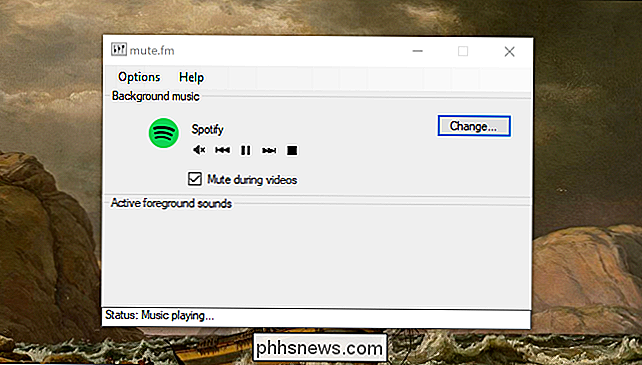
Establezca el programa que desea usar como reproductor de música y luego abra un video en otro lugar. La barra de estado en la parte inferior de la ventana le permitirá saber lo que está sucediendo.
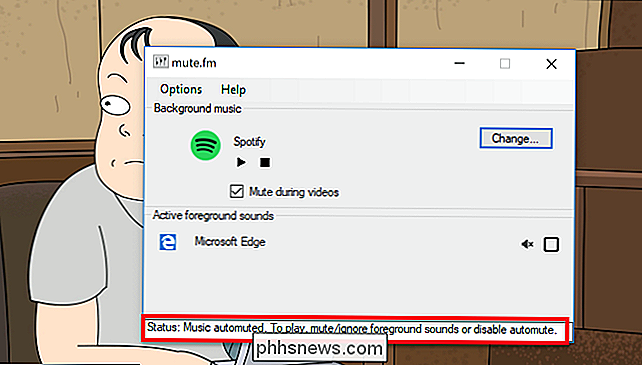
Si no desea que una aplicación en particular pause su música, simplemente desmárquela.
Cómo funciona exactamente puede ser un poco difícil transmitir en una captura de pantalla, así que aquí hay un video del programa en acción, completo con 1812 Overture.
Es uno de esos programas que configurará una vez y luego se olvidará. Minimice el programa y vivirá en la bandeja, donde no tendrá que pensarlo realmente. Simplemente funciona.
Antecedentes Mac pausa música en macOS
No hay una versión de macOS de mute.fm, pero la música de fondo es la mejor opción. Esta aplicación está en alfa, según el desarrollador, pero funcionó bien para nuestras pruebas. Habiendo dicho eso, tendrá que trabajar con Gatekeeper para que funcione, ojalá eso cambie más adelante.
La música de fondo vive en la barra de menú y le permite establecer un volumen por aplicación para cada aplicación que se está ejecutando.
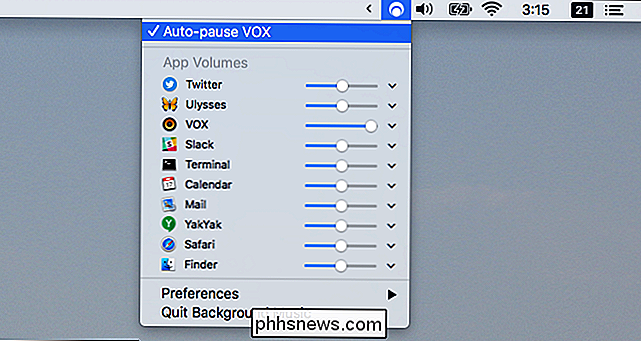
Al igual que con mute.fm, tendrá que establecer qué aplicación está usando para la música; búsquela en Preferencias.
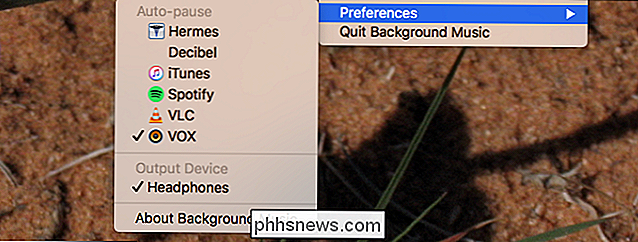
Aparte de eso, esta es prácticamente una aplicación que puede configurar y luego olvidarse . ¡Disfruta sin detenerse y jugar más!
Crédito de la foto: Jeff Sheldon

Durante años, la única manera de obtener Photoshop fue pagar cientos de dólares por adelantado por una licencia, o llevarlos a los rincones más oscuros de internet y piratas. una versión crackeada Ahora, a través de Adobe Creative Cloud, puede obtener Photoshop por $ 9.99 al mes. Siéntase libre de insertar sus propias tazas de café, pintas de cerveza, puñados de baguettes, u otra comparación de precios aquí.

Cómo acelerar las descargas en su Mac, iPhone y iPad con almacenamiento en caché de contenido
¿Hay varios iPhones y iPads en su casa? ¿Qué hay de los televisores Mac o Apple? ¿Alguna vez has pensado en cuánto ancho de banda usan todos esos dispositivos individuales de Apple para descargar las mismas actualizaciones, medios y contenido de iCloud entre sí? El almacenamiento en caché de contenido es la solución de Apple para esto.



